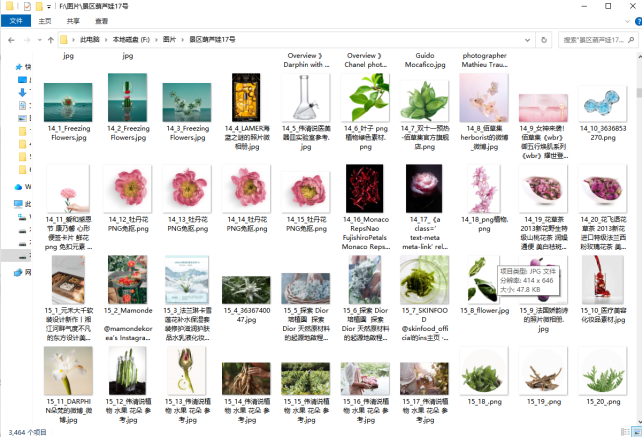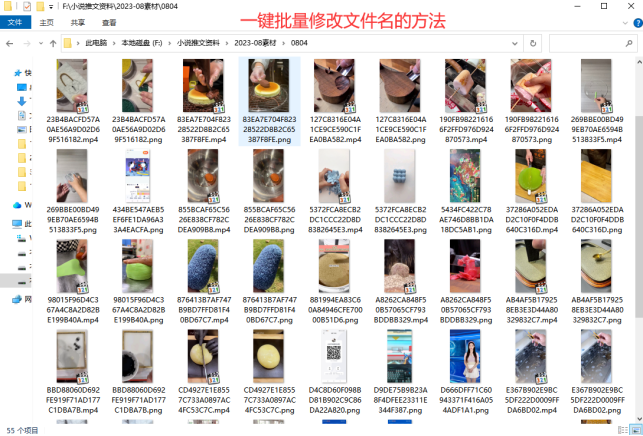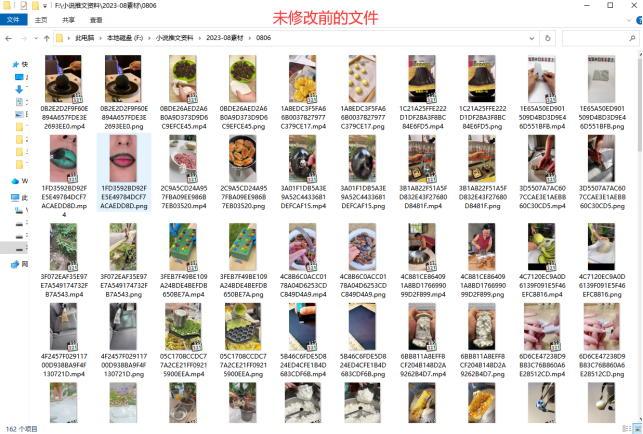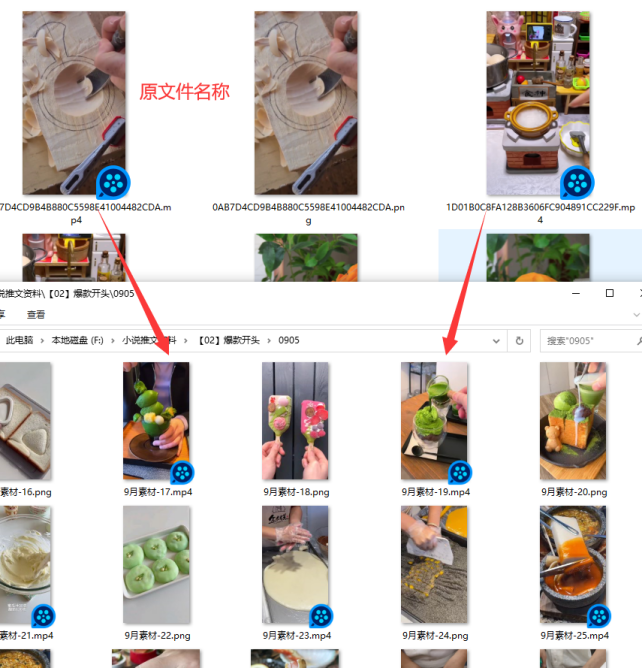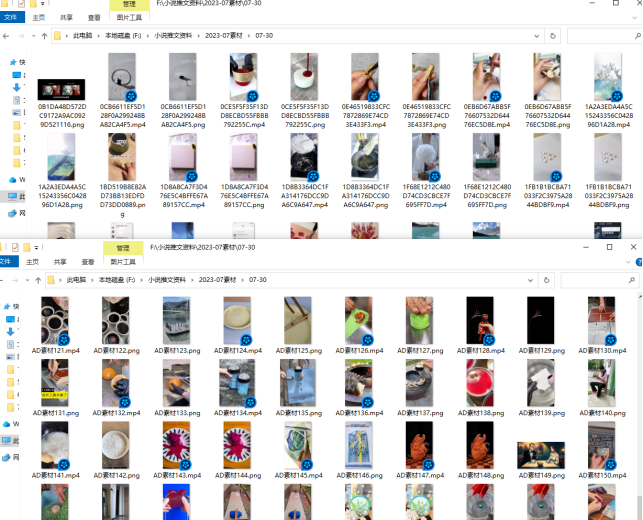【云炫文件管理器】文件批量重命名:如何在原文件名上指定位置插入随机1个字母教程
在日常的计算机使用中,我们经常需要对大量的文件进行重命名,以满足特定的命名规则或者使文件名更加有序。其中,在原文件名上指定位置插入随机字母是一种常见的需求。下面,我将为大家介绍如何实现这一操作。
一、准备要修改名称的文件
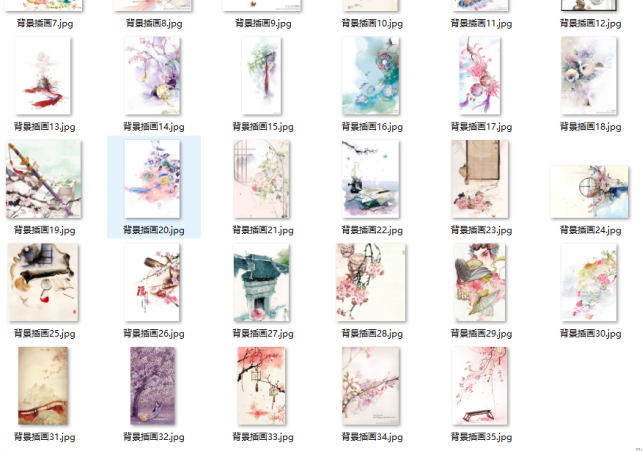
二、操作步骤
操作1、运行云炫文件管理器主页面,并点击“文件批量重命名”功能切换相应界面中。
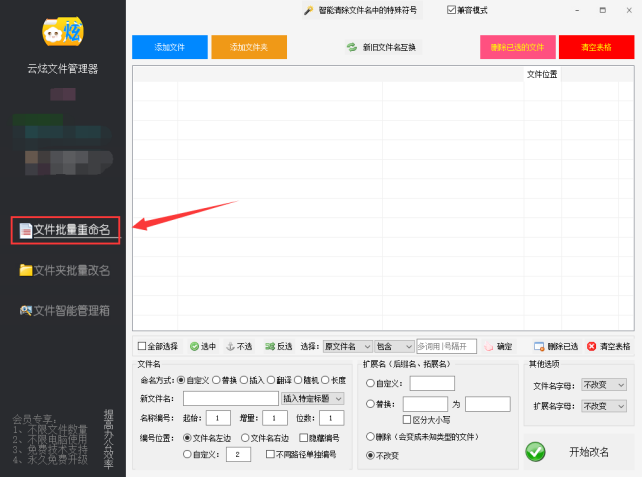
操作2、点击“添加文件夹”按钮,选择需要重命名的文件。
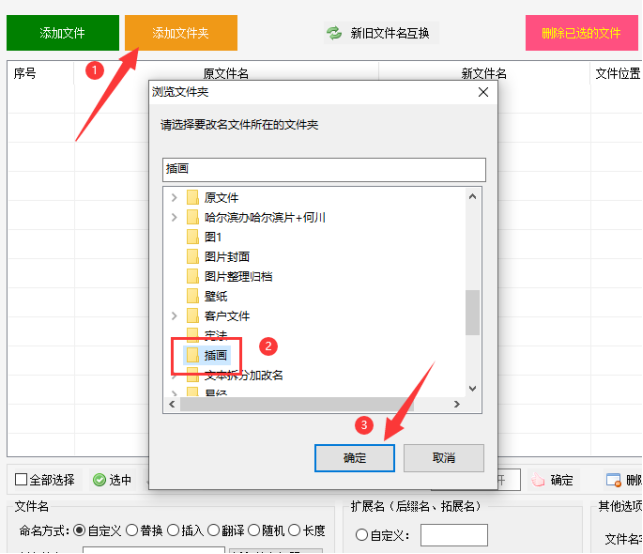
操作3、选择重命名规则,在软件的界面中,你会看到各种重命名规则选项。为了在原文件名上指定位置插入随机字母,你需要选择“自定义”方式,并先插入“原文件名称”。
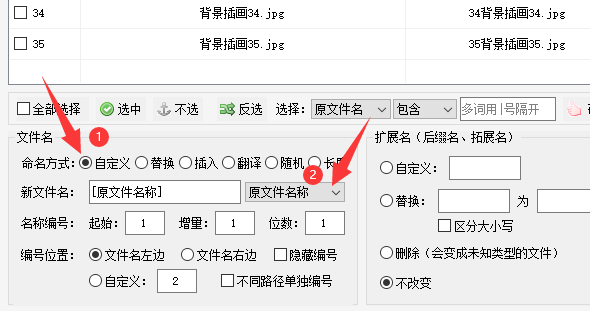
操作4、设置插入位置和随机字母,在“新文件名”选项中,你需要设置插入的位置。通常,你可以选择在文件名的左边、右边指定位置插入。在本例中,我们在文件名的左右侧都插入字符“-”再加上“随机1个字母”,并勾选“隐藏编号”。
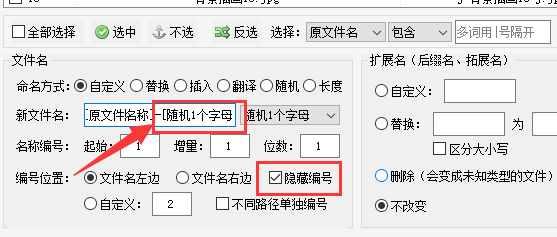
操作5、预览并应用重命名,在设置好重命名规则后,先在列表上查看重命名后的效果。确认无误后,点击“开始改名”按钮。
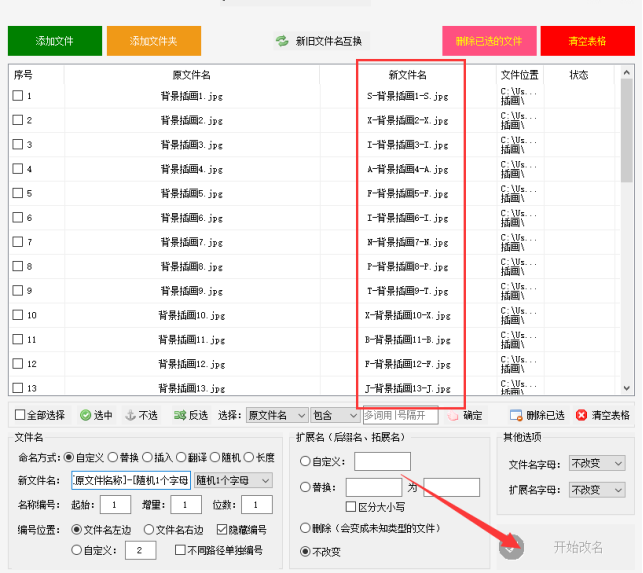
操作6、查看结果完成后,在列表上右击进入文件所在位置验收效果。
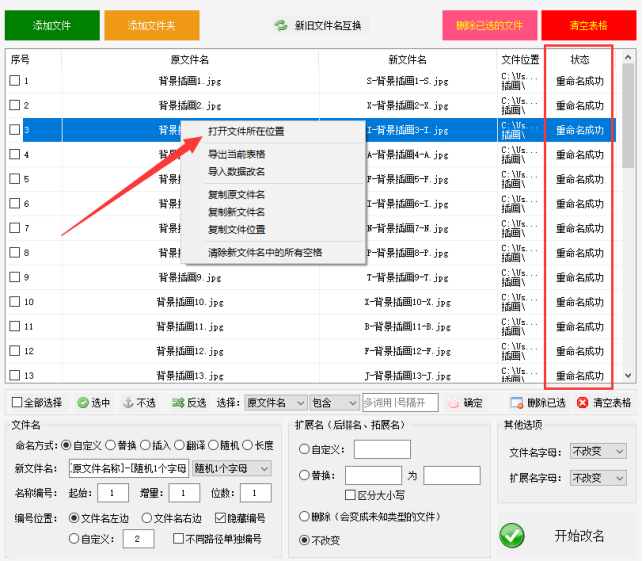
操作7、打开路径可看到所有的文件名左右侧都成功添加上随机字母。
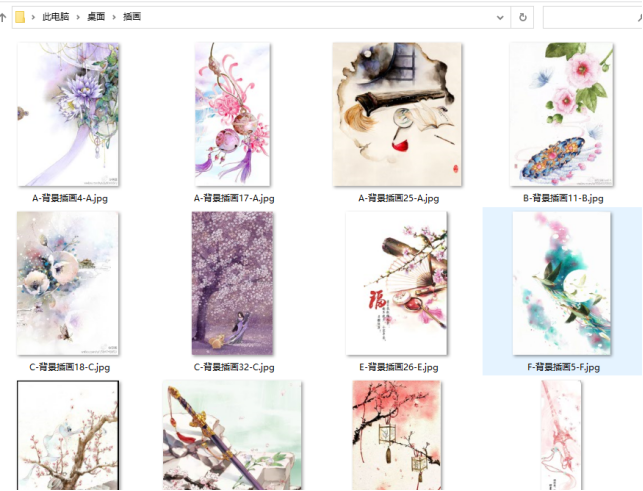
通过以上步骤,你可以轻松地在原文件名上指定位置插入随机字母,实现文件的批量重命名。无论是为了整理文件、符合特定的命名规则还是其他原因,这一功能都能大大提高你的工作效率。